Beste gratis tools om online PowerPoint-presentaties (PPT) te maken
Als je Microsoft Office niet op je computer hebt geïnstalleerd maar wel een presentatie wilt maken, bekijk dan deze gratis tools die je kunnen helpen bij het maken van gratis online PowerPoint-presentaties (PPT)(create PowerPoint presentation (PPT) online) . Met al deze tools kunnen gebruikers PowerPoint- presentaties maken en bewerken en deze naar hun computer downloaden.
Gratis tools om PPT online te maken
1] Office.com PowerPoint Online
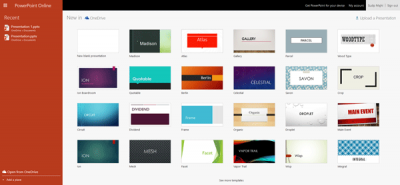
Als u niet over de desktopversie van Microsoft PowerPoint beschikt, kunt u de webversie van Office.com gebruiken(Office.com) . Het heeft misschien niet alle opties als de desktopversie, maar het doet zijn werk goed. U kunt tal van sjablonen vinden om uw presentatie aan te passen. Het is ook mogelijk om het eindproduct naar de computer te downloaden of op te slaan in OneDrive , zodat u het overal kunt openen. Het beste van deze online tool(this online tool) is dat je de presentatie met iedereen kunt delen vanuit hetzelfde venster waar het opties toont om een PPT te maken .
2] Google Presentaties(2] Google Slides)

Als je PowerPoint Online(PowerPoint Online) niet leuk vindt , of je wilt een nieuwe interface, of er is een andere reden om een andere online PowerPoint-maker te proberen, dan kun je kiezen voor Google Slides . Omdat deze direct is gekoppeld aan Google Drive , kunt u de presentatie downloaden naar uw pc of opslaan in de cloudopslag. Net als PowerPoint Online biedt het gebruikers verschillende thema's en tal van functies om een presentatie te maken of te bewerken. Het invoegen van een tekstvak of video is heel eenvoudig in Google Presentaties(Google Slides) . Deze webtool(This web tool) van Google wordt ook geleverd met compatibiliteit met add-ons, en dit houdt in dat als u geen optie kunt vinden in de Google Presentaties(Google Slides)interface, kunt u dat vinden door een add-on te installeren.
3] Zoho Show

Zoho Show is een andere geweldige online PPT- maker die je kunt gebruiken. Hoewel de nieuwe versie nog in ontwikkeling is, kunt u deze uitproberen. Het wordt geleverd met enkele essentiële opties zoals themaselectie, afbeelding/tabel/tekst/vorm/grafiek/mediabestand invoegen, enz. U kunt ook een animatie maken op basis van uw voorkeur. Naast het opslaan van de presentatie in PPTX -indeling, kunt u deze ook rechtstreeks vanuit de Zoho Show -interface delen. U kunt de presentatie ook vinden in Zoho Docs . Het enige nadeel is dat Zoho Docs gebruikers van gratis accounts 5 GB aan opslagruimte toestaat. Als u echter twee of drie presentaties wilt maken, is dat geen probleem.
4] OffiPPT Online

Hoewel het niet veel opties biedt zoals andere tools hierboven, kun je een basispresentatie maken met behulp van OffiPPT Online . De gebruikersinterface is netjes en schoon en je kunt enkele handige functionaliteiten vinden. U kunt een tabel, afbeelding, etc. invoegen in de presentatie. U kunt de presentatie ook downloaden in zowel PPT- als PPTX -indeling. Je kunt je Dropbox- account aan deze app(this app) koppelen , zodat je je presentaties in Dropbox kunt opslaan .
5] Visme

Als je een professioneel ogende PowerPoint - presentatie maakt met mooie sjablonen, dan is Visme een van de beste opties voor jou. Van afbeelding invoegen tot vorm, audio, taartdiagram, externe content, alles is mogelijk op Visme . De gebruikersinterface is ook heel anders dan andere. Het nadeel van deze tool(this tool) is echter dat u uw presentatie niet naar uw computer kunt downloaden in PPT- of PPTX -indeling. Ook hebben de gratis accounthouders toegang tot beperkte sjablonen en kunnen ze maximaal drie projecten maken.
6] Prezi

Prezi is een andere gratis online PPT- maker die je kunt gebruiken als je een meer praktische presentatie nodig hebt in plaats van gewone PPT- dia's. Omdat het wordt geleverd met professioneel ogende en zakelijke sjablonen, kunt u ook PPT maken voor financiële rapporten. Als het gaat om het aanpassen van de sjabloon, kun je afbeeldingen, vormen, YouTube -video's of lijnen tekenen, enz. Het nadeel van Prezi is dat je de presentatie niet naar je computer kunt downloaden. U kunt het echter rechtstreeks vanuit de aanpassingsinterface met iedereen delen.
Als u volledige gratis toegang tot handige functionaliteiten nodig heeft, kunt u kiezen voor PowerPoint Online of Google Slides. Met deze twee kunnen meerdere makers ook aan dezelfde presentatie werken.(If you need complete free access to useful functionalities, you can choose either PowerPoint Online or Google Slides. Those two allow multiple creators to work on the same presentation as well.)
Related posts
Converteer PDF naar PPT (PowerPoint) met deze gratis software en online tools
Beste gratis PowerPoint naar Afbeelding-conversiesoftware en online tools
Beste gratis PowerPoint-sjablonen voor docenten
Hoe PowerPoint (PPT of PPTX) batchgewijs naar PDF te converteren in Windows
10 geweldige websites voor gratis PowerPoint-sjablonen
Beste gratis apps voor online enquêtes en formulieren maken
Beste gratis vacaturesites om online naar vacatures te zoeken
Beste gratis internetsnelheidstest online services en websites
Beste gratis online Table Generator-tools om tabellen voor elk doel te maken
Beste gratis Image Hosting-sites om foto's te uploaden en te delen
Beste gratis software en tools voor cloudprojectbeheer
Beste gratis zoekmachines voor mensen om iedereen gemakkelijk te vinden
Beste gratis online tools om professionele visitekaartjes te maken
Lijst met de beste gratis online tools en websites voor het maken van Gantt-diagrammen
8 Beste sociale media-alternatieven voor Facebook en Twitter
Beste gratis online schermrecorder-software met audio voor Windows 10
Beste gratis online tools voor gegevensvisualisatie
Beste gratis online tools voor het delen van schermen om veilig te gebruiken
Beste gratis online tools om een professionele CV of CV te maken
Beste gratis Storyboard Creator-software voor Windows 10
